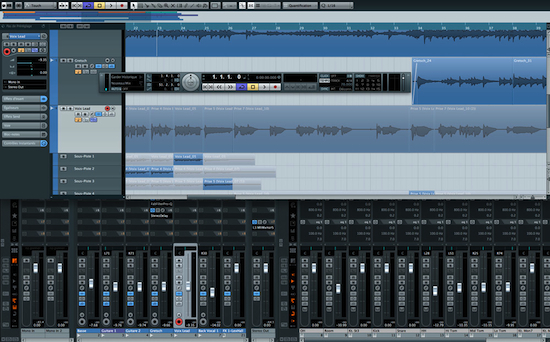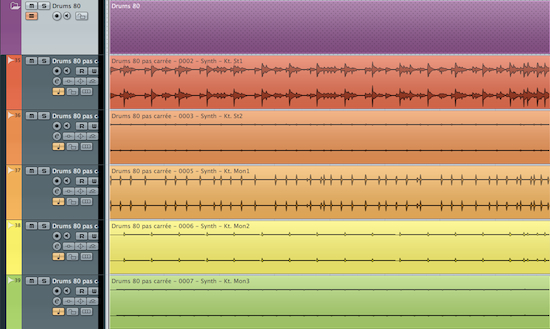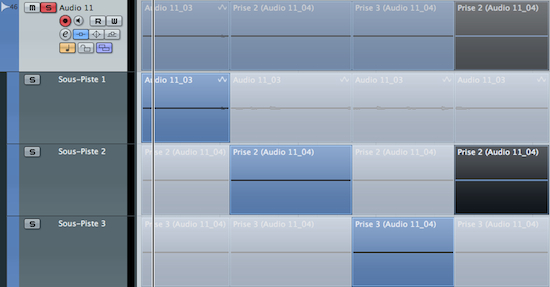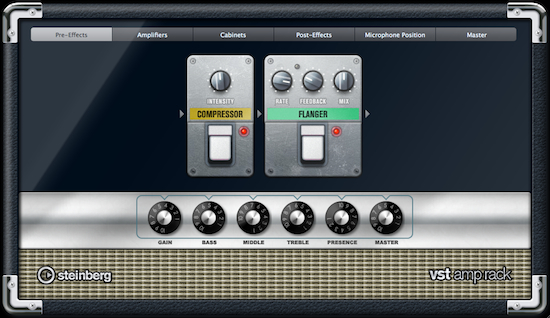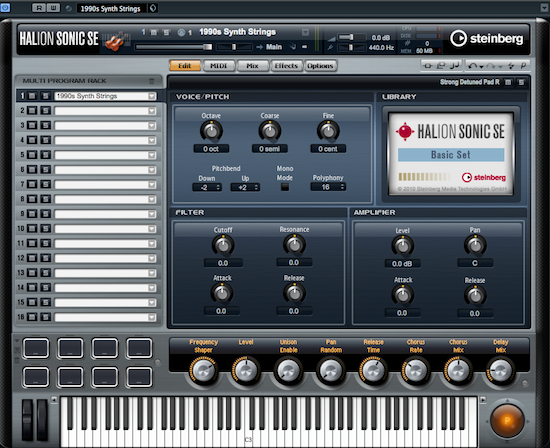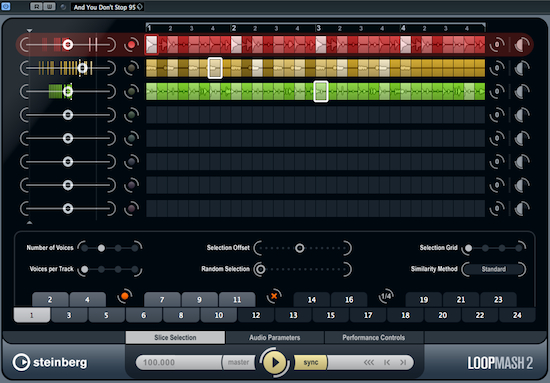Steinberg Cubase 6 试用评测
作者:Red Led
出处:audiofanzine.com
编译:musiXboy
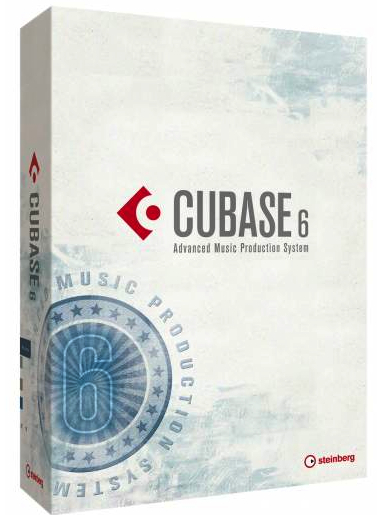
当Avid和Cakewalk争相在2010年圣诞节前发布最新旗舰音序器产品的时候,Steinberg却潜伏到了2011年NAMM SHOW展会才揭开Cubase 6的面纱。这个新版本的重点并不在音序器本身,而在于帮助你更快更简单的完成工作。
Cubase用户们已经习惯了每两年到来一次的升级,对于他们来说最重要的就是150美元的升级到底值得不值得。平心而论,这次的新功能绝对会让一些用户感动到飚泪,因为他们面对的已经是一个完全脱胎换骨的新人了。
下面我就逐一介绍一些重要的新功能,好让老用户们决定是否升级。Cubase 6的新功能覆盖面确实非常广,从半吊子吉他手到音色收集狂人,从节奏不稳的鼓手到录音师都会看到自己喜爱的新功能。
我是在运行着Mac OS X 10.6 Snow Leopard的iMac上安装的Cubase 6,并同时测试了32位和64位两个环境,不管是32还是64,跑起来都很稳定(只遇到过一次崩溃),不过可惜的是某些插件目前还不支持64位,就是说你如果在64位系统下运行的话,会比32位用户少用到一些插件(Tonic、Embracer和Monilogue)。我还发现让32位插件通过VST Bridge运行在64位系统里之后你就没法在插件窗口和音序器里进行拖拽操作了。另外所有使用VST Bridge的插件只能分享4GB的内存,即便你电脑里插着16GB超大内存也无济于事。你还必须知道的是,64位下还缺失了一些功能,包括MP3和OMF导出,ReWire(这全赖不给力的Propellerhead),另外也不保证所有32位插件都能正常通过VST Bridge工作在64位Cubase 6里。
赏心悦目:
整个软件的镜像包总共是7.25GB大小,包括PDF说明书,但没有打印的,不过当你打开PDF之后可能就明白为什么不打印了,因为这份说明书多达700页,毫无疑问如果打印出来的话是没人愿意抱着它看的,不如用电子版,搜索起来很方便呢。我还发现Steinberg提供了大量视频教学,对于我们理解各种操作来说非常实用。
首次打开Cubase 6之后,首先发现界面又有点小变化,整体感觉更整洁,更漂亮(如图1、2),尽管谈不上什么大革命(比如Logic Pro 8和SONAR X1那种),但还是让人感到赏心悦目,你甚至可以修改调音台电平表的颜色,整体界面的亮度。
只要是VST 3插件,那么即可支持Cubase 6的原生MIDI Learn功能,在左边的Quick Control侧边栏部分里可以找到一排旋钮直接就可控制你想控制的VST 3插件的某个旋钮,或者是通道条里的EQ。双击音频块所打开的采样编辑器左边也有一个Quick Control侧边栏,而且你可以直接将MediaBay里的音频素材保存到外部硬盘里,方便随时带走。你还可以将所有音轨里记录的便签文字统一导出到一个文档里,方便留做记录。最后我发现你无法再用键盘上的Delete键删除音轨了,误删音轨的杯具事件再也不会发生了!
下面我拖一个音频文件进来,双击打开采样编辑器具体看看这里有啥新鲜玩意。
切割切片:
采样编辑器的新功能在左侧的侧边栏都可看到,Cubase 6增加了AudioWarp功能让你对音频进行切割,但你必须首先设置切割点,现在新增的阕值推子可以准确的让它识别出瞬时峰值电平点,其实大部分时候你只是需要将每个attack都切割成独立的切片、Warp Tabs(适用于修复歌手或乐手不准的节奏)或MIDI音符而已嘛(尤其对于打击乐来说),如图3。

![]() 图3:通过AudioWarp自动识别出每个瞬时峰值电平点,点击放大
图3:通过AudioWarp自动识别出每个瞬时峰值电平点,点击放大
下面是用AudioWarp修复一段节奏不稳的吉他的试听:
如果你想对一段打击乐做切片,可以直接将每个切割点转换成切片,然后再进行量化。可是我以前也可以做啊,有啥新鲜的吗?好吧,Cubase现在可以处理多轨打击乐了,你可以将所有打击乐音轨编组在一个folder里,对其中任何一轨进行切割(通常来说都是底鼓、军鼓或Hi-Hat,极少情况是环境话筒或overhead),然后你就可以让Cubase 6自己去切割所有打击乐音轨了,你可以设置哪个音轨的优先级比较高,让Cubase主要听谁的话。一旦folder里所有音轨都切割好之后,你就可以对它们统一进行量化处理了。这样做最大的好处就是不必担心相位问题,你还可以使用自动交叉淡化功能来防止量化后出现的咔嗒噪音。别看我说了这么多,所有这一切操作在10秒内即可完成,如图4。举个例子吧,我使用一个有着严重节奏问题的多轨打击乐(包括overhead、房间话筒、底鼓、军鼓和Hi-hat)使用Cubase 6仅仅用了几秒钟就将它们量化好了。结果即便还是能在overhead和房间音轨听出一些人工编辑的痕迹但已经相当让人满意了:

![]() 图4:通过AudioWarp对同一个folder里的多轨打击乐进行量化处理,点击放大
图4:通过AudioWarp对同一个folder里的多轨打击乐进行量化处理,点击放大
再来个例子,这段打击乐的问题在于有很多开镲,意味着你没法给每个切片做交叉淡化,不过结果还是很有说服力的,尤其仔细听hi-hat闭镲后的第一个声音。
当你做好切割点之后,其实还可以对其中单个切片的声音进行替换。我做了一个MIDI音轨,让Groove Agent插件来发声,替换鼓采样后的结果相当不错。Cubase 6的一大优势就是提供一系列加快工作速度并让结果变得更棒的工具,下面就是这个例子:
对loop党来说,Cubase 6最重要的一项改进就是引入了Zplane最新的Elastique Pro和Elastique Efficient移调算法(如图5)。在Cubase 5里尽管已经为VariAudio加入了Elastique Soloist V2算法,允许你调节单音乐器的音高的时长,但这次新增的算法更厉害,我保证移调后的音质是你绝对不敢想的。为了测试这个功能,我用MediaBay里走带的loop写了一个音乐小段,然后逐渐进行加速和减速处理,一切都是实时运算的,不是离线导出的,你可以听听它的音质有多厉害:
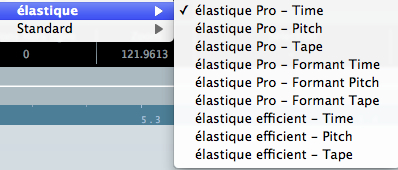
![]() 图5:更厉害的移调和时间伸缩算法
图5:更厉害的移调和时间伸缩算法
怎么样,即便速度变化都很极端了音质还是很不错。其中的Elastique Efficient算法是比较节省CPU资源的,而Elastique Pro则会给你最出色的移调或时间伸缩音质,甚至是二者兼顾,有点像是磁带机似的。
最后我还发现你可以检索一个音频文件来得到其速度,这个功能对于那些没用打点就录制的声音很有效,只需要简单的设置,Cubase即可得到原始音轨的速度变化走势图,然后你即可将它用于整个音乐或是对其它声部进行量化好让他们速度的变化趋于一致,对那些节奏不稳的音乐人来说太有用了。
多轨comping增强:
你没法总能遇到一次完工的乐手,你总要反复录很多次,然后从里面摘出各个演奏的完美的片段,拼接在一起形成一个最完美的录音,这个工作就叫Comping。Cubase 6为comping工作新增了一个Lane功能,现在你可以将每次的录音切成很多小段,然后选出可以保留的小段,而再也不必手动挪来挪去了,意味着更少的犯错机会和更短的处理时间。每个lane都有独立的Solo按钮可以然你监听它们以决定是否删掉(如图6)。
另外一个小改进是你可以将很多音轨编组在一起同时进行编辑,这对那些用很多话筒录同一个乐器的多轨编辑来说很实用。
音符表情:
再来说说更有趣的MIDI编辑新功能啦,它就是Note Expression(音符表情),这是虾米意思?说起来其实很简单,但用起来却巨强大!以前当你录一个复音MIDI乐器的时候,像是调制、音高或音量这些控制器信息都会同时作用到所有和弦的音符上,现在你可以让和弦的每个音符有不同的控制器信息了,如图7。比如你同时用MIDI键盘演奏3个小提琴虚拟乐器,你可以做到只对其中一个音符进行调制,如果你的编曲非常依赖音色库和虚拟乐器那这就是你所要的了。
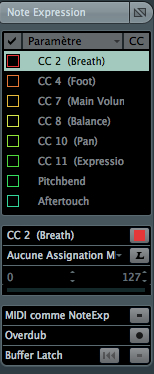
![]() 图7:Note Expression(音符表情)
图7:Note Expression(音符表情)
吉他箱模:
Logic Pro有了Amp Designer,Samplitude有了Vandal,Pro Tools有了Eleven Free,Sonar有了Guitar Rig 4 LE,Digital Performer有了Custom 59,那么Cubase也必须有点什么跟吉他箱模有关的效果器插件,于是VST Amp Rack诞生了,这个插件包含了7种吉他箱模,全部来自知名的Marshall、Fender和Vox(如图8)。
每个幸好都有自己的箱体,你也可以在它前面或后面串联很多踏板来用,包括延迟、合唱、过载、法兹、Octaver、颤音、镶边、移相、混响、EQ等等(不过没有失真和铃声调制)。Steinberg开发了一个很简单的界面,你有6个标签页可选(如图9),包括前置效果(有6个踏板)、箱头、箱体、后置效果(也是6个踏板)、话筒摆位和主输出(3段EQ、调音器和主音量推子),注意你完全可以自己设置效果器串联的顺序。
声音还是不错的,毕竟这是音序器赠送的插件嘛。简单好用是它的特色,比较遗憾的是没有贝司箱头,而且可选的话筒只有SM57和U87两种,而且它们都必须摆成一种角度(尽管距离可调)。当然你不要拿它跟Guitar Rig 4去比,毕竟这是免费送的插件。不得不说调音器的精确度比较差,这个插件的整体水准跟Cubase其它插件的距离确实不小。

![]() 图10:话筒摆位
图10:话筒摆位
有6个例子大家可以听听:
HALion:
Cubase 6的另外一大新功能就是增加了一个简化版的HALion Sonic──HALion Sonic SE(如图11),你还可以花较少的钱升级到完整版,主要的区别在于SE版没有编辑功能,只提供几个快读控制的旋钮让你控制几个固定的参数。如果你本来就很少去探寻采样背后的秘密,完全必要升级现在用起来就不错。另外它没有内置REVerence混响,不过其实Cubase 6里已经送你一个完整版的REVerence混响了,你可以自己串上去。再有就是完整版里提供的Flex-P琶音器也被和谐了,预置音色比完整版少一些是必然的了。
由于有了HALion Sonic SE,所以以前的HALion ONE就被拿下了,因为后者的所有音色都可以在前者里找到。HALion Sonic SE的特点就是简单好用,快速编曲,音色库里的瑞士军刀。
Loopmash更新到了2.0版本(如图12),增加了20个适合切片使用的新效果,场景也从以前的12个翻倍到了24,当然依然都是可以自由切割和组织的。undo/redo功能使你可以没有任何后顾之患的进行实验,你还可以在将音轨甚至是Groove Agent One里的音频直接拖进来,反之亦可,赞!这些改进很适合那些做电子音乐和舞曲的人们。
优点:
- Zplane的时间伸缩算法Elastique Pro相当出色
- 大量符合人类思想的编辑流程改进
- 简化的多轨编辑流程
- 更好的瞬时电平峰值点探测
- Comping lane
- 音符表情
- 素材管理上的增强
- VST Amp Rack吉他箱模插件和HALion Sonic SE品质都不错
- 苹果版终于有64位了
- 内置相当丰富且实用的视频向导教学
- 节奏探测
缺点:
- 乐器音轨依然没有多通道输入/输出
- 冻结模式依然无法编辑
- 说明书只提供PDF电子版,没有印刷版
- 64位版本缺少一些插件
- Haloon Sonic SE的升级价格太贵了
- 只支持Windows 7和Mac OS X 10.6 Snow Leopard
价格:599欧元
| 【打印此页】【返回首页】 |